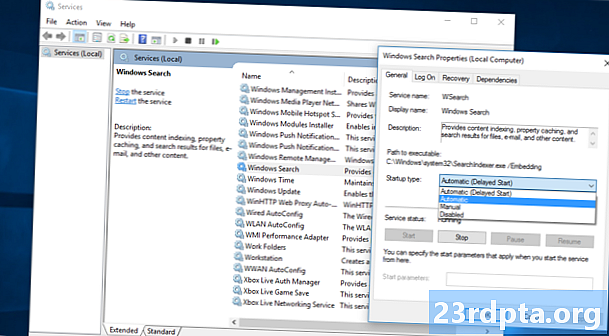
İçerik
- Windows 10 arama çalışmıyor mu? Bilgisayarınızı yeniden başlatmayı deneyin.
- Windows Sorun Giderici'yi kullanın
- Sistem Dosyası Denetleyicisini kullanın
- Cortana ve Ara'yı kapatmak için Görev Yöneticisi'ni kullanın.
- Windows Gezgini'ni yeniden başlatın
- Antivirüsünüz suçlu olabilir
- Windows Aramasını Başlat
- Endekslemeyi yeniden oluştur
- Fabrika verilerine sıfırlama?

Windows 10 aramanız düzgün çalışmıyor mu? Microsoft’un masaüstü işletim sistemleri tüm bilgisayarların% 75’inde (Statista’ya göre) ve Windows 10’u çalışanların% 55’inde yaşıyor. Yalnız değilsiniz ve bu sorun düşündüğünüzden daha yaygın. Bu makalede, sizi en kısa sürede ayağa kaldıracak ve arayacakları kesin olan birkaç yöntemi öğreteceğiz.
Windows 10 arama çalışmıyor mu? Bilgisayarınızı yeniden başlatmayı deneyin.

Bunun kulağa aptalca geldiği kadar basit bir yeniden başlatma, karşılaşabileceğiniz çoğu yazılım sorununa çözüm olma eğilimindedir. Windows düğmesine tıklayın, güç seçeneğini seçin ve Tekrar başlat.
Windows Sorun Giderici'yi kullanın
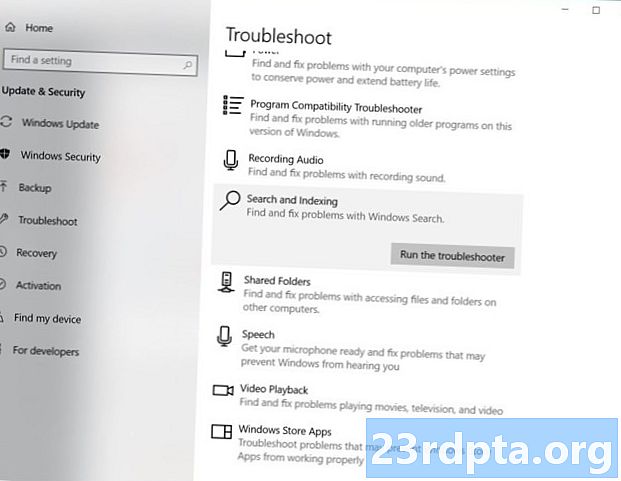
Windows 10’un stok sorun gidericisini kullanmak her zaman bir çözüm sağlamaz, ancak sorunun ne olduğunu bulmak için en azından sizi doğru yöne götürebilir, bu yüzden denemeye değer.
- Ayarları aç.
- seçmek Güncelleme ve güvenlik.
- seçmek Sorun Gider.
- seçmek Arama ve Dizin Oluşturma.
- seçmek Sorun gidericiyi çalıştırın.
- Soruları cevaplayın ve talimatları izleyin.
Sistem Dosyası Denetleyicisini kullanın
Bu araç tüm sistem dosyalarınızı kontrol eder ve hepsinin doğru çalıştığından emin olun. Bir şans verin ve sorunu çözüp çözmediğine bakın.
- Komut İstemi uygulamasını bulun. Genellikle Başlat menüsünde Windows Sisteminin altındadır.
- Komut İstemi'ne sağ tıklayın ve seçin Yönetici olarak çalıştır.
- Yazın sfc / scannow.
- Bir şey yapsın.
Cortana ve Ara'yı kapatmak için Görev Yöneticisi'ni kullanın.

Yazılımın kapatılması ve yeniden başlatılması denemeye değer bir çözümdür. Bunu yapmak için aşağıdaki adımları izleyin.
- Görev çubuğuna sağ tıklayın.
- seçmek Görev Yöneticisi.
- Aramak Cortana. İşlem listesi uzun, ancak alfabetik olarak düzenleyebilir ve Cortana Bunu daha kolay bulmak için.
- Vurgula ve tıkla Görevi bitir.
- İçin aynı adımları izleyin Arama süreci.
- Arama fonksiyonunu tekrar kullanmayı deneyin.
Windows Gezgini'ni yeniden başlatın
Windows Gezgini'ni yeniden başlatmak, bazen arama işlevinizi tekrar canlandırabilir.
- Görev çubuğuna sağ tıklayın.
- seçmek Görev Yöneticisi.
- Aramak Windows Gezgini. İşlem listesi uzun, ancak alfabetik olarak düzenleyebilir ve Windows Gezgini Bunu daha kolay bulmak için.
- Vurgula ve tıkla Tekrar başlat.
Antivirüsünüz suçlu olabilir
Antivirüs yazılımı bilgisayarınızı güvende tutar, ancak aynı zamanda beklenmedik sorunları ortaya çıkarmanın bir yoludur. Anlaşılan bazı programlar arama işlevini kullanılamaz olarak görüyor, bu nedenle virüsten koruma yazılımınızı devre dışı bırakmayı veya kaldırmayı deneyin ve sorunu çözüp çözmediğini kontrol edin. Varsa, bilgisayarınızı güvende tutmak için başka bir çözüm bulma zamanı gelebilir.
Antivirüs yazılımı bilgisayarınızı güvende tutar, ancak aynı zamanda beklenmedik sorunları ortaya çıkarmanın bir yoludur.
Edgar CervantesWindows Aramasını Başlat
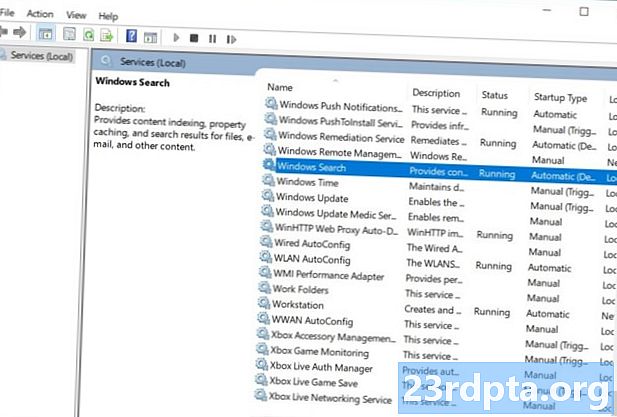
Windows Search nedense kapalı olabilir. Bunun olmadığından emin olsan iyi olur!
- Windows düğmesine ve R düğmesine aynı anda basın.
- Çalıştır penceresinde, yazın services.msc.
- bulmak Windows Arama.
- Çalışmıyorsa, üzerine sağ tıklayın ve başla.
- Ayrıca özelliklerine girdiğinizden ve Başlangıç türünü konumuna getirdiğinizden emin olun. Otomatik.
Endekslemeyi yeniden oluştur
- Başlat menüsü düğmesine tıklayın.
- Denetim Masası'nı arayın ve açın. Genellikle Windows Sistemi altındadır.
- Altında Tarafından görüntüleseçin Küçük ikonlar.
- seçmek Endeksleme Seçenekleri.
- seçmek ileri.
- Şifreniz istenebilir. Gir onu.
- Sorun Giderme altında, yeniden inşa etmek.
Fabrika verilerine sıfırlama?

Belki de bilgisayarınızın ihtiyacı olan yeni bir başlangıçtır. Fabrika verilerine sıfırlama işlemi yapmak, yazılımını fabrika ayarlarına geri getirecektir. Bunun tüm dosyalarınızı sileceğini unutmayın; bu nedenle yapmadan önce önemli belgeleri yedekleyin.
Bu sorunla karşılaştınız mı? Nasıl tamir ettin?
Ayrıca şunu da oku:
- Windows 10'da varsayılan tarayıcı nasıl değiştirilir
- Windows 10'da uygulamalar ve programlar nasıl kaldırılır
- Windows 10'da bir VPN nasıl kurulur ve isimsiz olarak göz atmaya başlar


